Uneori, utilizatorii lucrează la mai multe proiecte în Git simultan și trebuie să comute frecvent între ramuri. Înainte de a trece de la o ramură la alta, li se cere să salveze modificările de fiecare dată. Cu toate acestea, doresc să schimbe ramurile fără a salva modificările în depozit. Pentru a face acest lucru, „ git checkout ” poate fi folosită împreună cu comanda “ -f ” sau ” –f ' Opțiuni.
Această postare va demonstra metoda de forțare a plății Git.
Cum să forțezi Git Checkout?
Pentru a forța plata Git, urmați pașii de mai jos:
- Navigați la depozitul rădăcină Git.
- Verificați toate datele anterioare rulând „ ls ” comanda.
- Executați „ start ” comandă pentru a porni un fișier.
- Mutați fișierul modificat în zona de urmărire Git.
- Folosește ' starea git ” pentru a vizualiza starea curentă a depozitului de lucru Git.
- Utilizare ' -f ” sau ” –f ' impreuna cu ' git verifică ” comanda pentru comutarea ramurilor.
Pasul 1: Mutați-vă în directorul rădăcină Git
Mai întâi, rulați „ CD ” și navigați la directorul rădăcină Git:
CD „C:\Utilizatori\utilizator\Git\demo1”
Pasul 2: Listați tot conținutul
Listați tot conținutul disponibil al directorului rădăcină Git cu ajutorul „ ls ”comandă:
ls
Se poate observa că conținutul a fost listat cu succes:
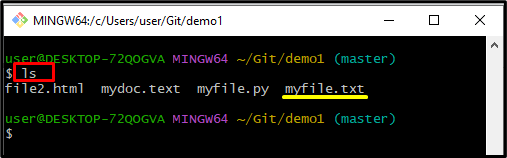
Pasul 3: Actualizați fișierul
Executați „ start ” împreună cu numele fișierului și deschideți-o pentru modificări:
porniți fișierul meu.txt
După executarea comenzii de mai sus, introduceți datele dorite în fișier și salvați-le:
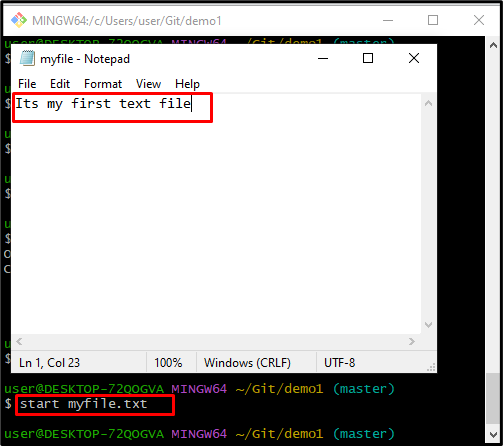
Pasul 4: Adăugați fișierul
Pentru a salva un fișier modificat în depozitul Git, rulați „ git add ”comandă:
git add myfile.txt
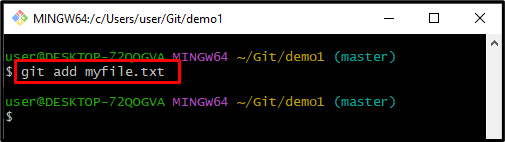
Pasul 5: Verificați starea
Utilizați „ starea git ” comandă pentru vizualizarea stării curente a directorului de lucru:
starea git
Rezultatul furnizat mai jos a afirmat că „ myfile.txt ” a fost modificat cu succes și plasat în zona de lucru:
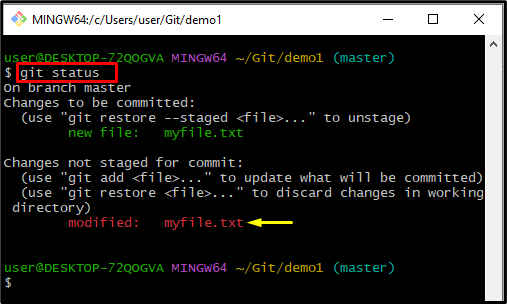
Pasul 6: Listați toate filialele
A executa ' ramură git ” pentru a lista sucursalele locale Git:
ramură git
Conform rezultatului de mai jos, „ maestru ” este ramura curentă de lucru și doriți să treceți la „ caracteristică ” ramura:
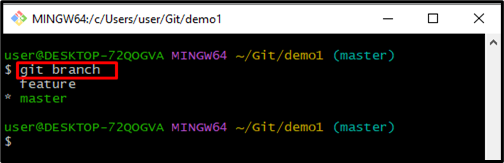
Pasul 7: Forțați Git Checkout
Pentru a verifica cu forță de la o ramură la alta, rulați „ git checkout comanda ' împreună cu ' -f ” sau ” -forta ” opțiunea și numele sucursalei:
git checkout -f caracteristică
După cum puteți vedea, am trecut cu succes de la „ maestru ” ramura la “ caracteristică ” ramura:
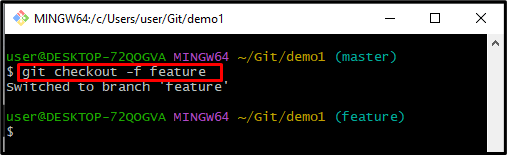
Asta e tot! Ați învățat metoda de plată forțată în Git.
Concluzie
Pentru a forța verificarea Git, mai întâi, navigați la depozitul rădăcină Git și verificați toate datele disponibile executând „ ls ” comanda. Mai mult, modificați fișierul și introduceți un fișier actualizat în depozit cu ajutorul „ git add ” comanda. Apoi, verificați starea curentă a depozitului și utilizați „ git checkout comanda „ cu „ -f ” sau ” -forta ” opțiune de comutare între ramuri. Acest blog a descris procedura de forțare a plății Git.